win11系统账户登录界面无法进入怎么办 win11系统账户选择界面卡顿怎么解决
更新时间:2023-06-24 17:37:53作者:xiaoliu
win11系统账户登录界面无法进入怎么办,最近许多用户反映在使用win11系统时遇到了账户登录界面无法进入或账户选择界面卡顿的问题,这给用户的正常使用带来了不小的困扰,针对这些问题,我们整理了一些解决方法,希望能为大家解决烦恼。
解决方法:
1、首先我们使用电源键重启电脑,如果还是不行就继续重启,连续3次及以上。
2、反复重启后就会进入启动选项,依次选择‘查看高级修复选项’----‘疑难解答’----‘高级选项’----‘启动设置’。
3、进入启动设置后,根据提示进入“安全模式”,一般来说是按键盘“F4”。
4、在安全模式系统中,按下键盘上的“Win+R”调出运行,输入“cmd”回车确定。
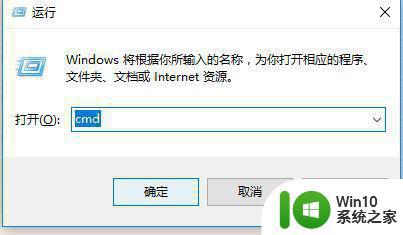
5、打开命令提示符后,在其中输入“netsh winsock reset”,回车确定。
6、最后只要重启电脑就可以正常进入系统了。
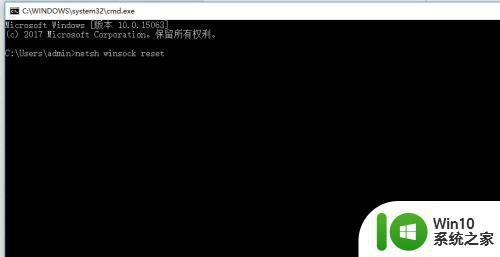
以上就是Win11系统账户登录界面无法进入的全部内容,如果您遇到这种情况,可以按照本文提供的操作进行解决,非常简单快捷。
win11系统账户登录界面无法进入怎么办 win11系统账户选择界面卡顿怎么解决相关教程
- win11卡microsoft账户开机 win11开机卡在microsoft账户登录界面怎么办
- win11开机卡在Microsoft账户登录页面解决方法 Win11开机卡在微软账户登录界面怎么办
- win11系统如何跳过mic账户登录 win11系统怎么跳过mic账户登录
- win11卡在登录界面怎么办 Win11系统更新后无法登录解决方法
- 新装的win11卡在登录界面了 win11登录微软账户转圈无法登录怎么解决
- win11系统如何用本地账户登录 win11本地账户登录的图文教程
- win11多次重启无法进入系统 Win11系统重启后无法进入登录界面怎么解决
- win11卡在欢迎界面很久怎么办 win11卡在登录界面怎么解决
- windows11登录界面卡死如何解决 Windows11登录界面卡顿怎么解决
- win11无法使用个人账户登录解决方法 Win11无法使用个人账户登录提示用户名或密码错误解决方法
- win11登录不进去如何解决 win11登录界面黑屏无反应怎么办
- win11无法登录微软账户怎么解决 win11切换微软账户登录无法成功的解决方法
- win11系统启动explorer.exe无响应怎么解决 Win11系统启动时explorer.exe停止工作如何处理
- win11显卡控制面板不见了如何找回 win11显卡控制面板丢失怎么办
- win11安卓子系统更新到1.8.32836.0版本 可以调用gpu独立显卡 Win11安卓子系统1.8.32836.0版本GPU独立显卡支持
- Win11电脑中服务器时间与本地时间不一致如何处理 Win11电脑服务器时间与本地时间不同怎么办
win11系统教程推荐
- 1 win11安卓子系统更新到1.8.32836.0版本 可以调用gpu独立显卡 Win11安卓子系统1.8.32836.0版本GPU独立显卡支持
- 2 Win11电脑中服务器时间与本地时间不一致如何处理 Win11电脑服务器时间与本地时间不同怎么办
- 3 win11系统禁用笔记本自带键盘的有效方法 如何在win11系统下禁用笔记本自带键盘
- 4 升级Win11 22000.588时提示“不满足系统要求”如何解决 Win11 22000.588系统要求不满足怎么办
- 5 预览体验计划win11更新不了如何解决 Win11更新失败怎么办
- 6 Win11系统蓝屏显示你的电脑遇到问题需要重新启动如何解决 Win11系统蓝屏显示如何定位和解决问题
- 7 win11自动修复提示无法修复你的电脑srttrail.txt如何解决 Win11自动修复提示srttrail.txt无法修复解决方法
- 8 开启tpm还是显示不支持win11系统如何解决 如何在不支持Win11系统的设备上开启TPM功能
- 9 华硕笔记本升级win11错误代码0xC1900101或0x80070002的解决方法 华硕笔记本win11升级失败解决方法
- 10 win11玩游戏老是弹出输入法解决方法 Win11玩游戏输入法弹出怎么办
win11系统推荐
- 1 win11系统下载纯净版iso镜像文件
- 2 windows11正式版安装包下载地址v2023.10
- 3 windows11中文版下载地址v2023.08
- 4 win11预览版2023.08中文iso镜像下载v2023.08
- 5 windows11 2023.07 beta版iso镜像下载v2023.07
- 6 windows11 2023.06正式版iso镜像下载v2023.06
- 7 win11安卓子系统Windows Subsystem For Android离线下载
- 8 游戏专用Ghost win11 64位智能装机版
- 9 中关村win11 64位中文版镜像
- 10 戴尔笔记本专用win11 64位 最新官方版